Navigando frequentemente online di certo sarà capitato anche a voi, cari lettori di Geekissimo, di incappare in singoli termini o, addirittura, in intere frasi, di cui, per un motivo o per un altro, si desidera approfondirne la conoscenza effettuando una ricerca.
Solitamente, al fine di velocizzare l’esecuzione di tale tipo d’operazione, si evidenzia la parola o la frase d’interesse, per poi copiare ed incollare il tutto direttamene nel proprio motore di ricerca preferito.
Si tratta dunque di un operazione sicuramente semplicissima ma decisamente copiosa e poco pratica in una gran varietà di situazioni che potrebbe essere risolta facilmente ricorrendo all’utilizzo di Highlight to Search, a patto però che il browser in uso sia Google Chrome.
Si tratta infatti di una nuova ed interessantissima estensione rilasciata direttamente da Google per il proprio browser web che, una volta installata, consentirà di semplificare notevolmente il processo precedentemente descritto permettendo di effettuare le ricerche correlate ad una data parola o frase semplicemente andando ad evidenziare il tutto.
Successivamente vedremo dunque far capolino, direttamente al di sotto di quanto evidenziato, un apposita iconcina raffigurante una lente di ingrandimento, per cui, cliccandoci su sarà possibile visionare tutti i vari risultati correlati direttamente ed immediatamente in una nuova pagina, oltre agli eventuali suggerimenti riportati però al di sotto, in un apposito box, così com’è possibile notare dando un occhiata all’immagine d’esempio.
Eventualmente sarà anche possibile configurare l’estensione in modo tale che i risultati di ricerca vengano visualizzati direttamente nella tab in uso piuttosto che in una nuova scheda.

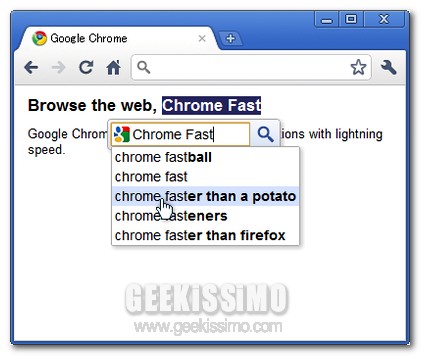
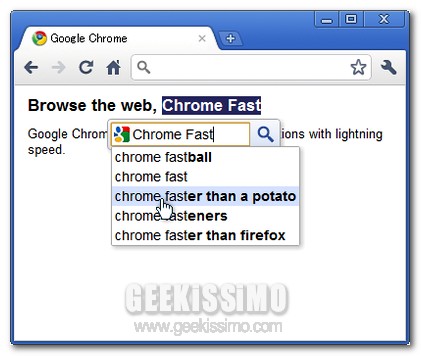
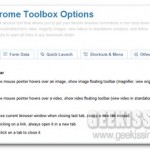
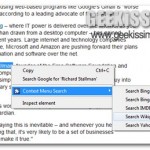
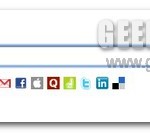
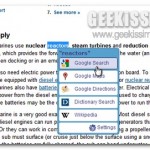
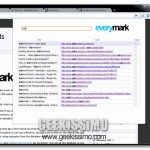
I commenti sono chiusi.